Se tiver sessão iniciada no iCloud em dispositivos Apple, é provável que já lhe tenha acontecido o seguinte: num minuto, está calmo, no minuto seguinte, recebe uma chamada e todos os dispositivos que possui começam subitamente a apitar e a tocar. Isto acontece devido a uma funcionalidade útil chamada Continuidade, que pode ligar o seu Mac, iPod Touch, iPad e iPhone. Assim que estes dispositivos estiverem ligados, funcionarão em conjunto e poderá utilizar o Handoff com aplicações como Safari, Mail, Mapas, Mensagens, Telefone e outras para iniciar uma tarefa num dispositivo e terminá-la noutro. O Continuity e o Handoff permitem-lhe fazer e receber chamadas no iPhone, iPad, Mac e iPod Touch; mas e se não quiser que as suas chamadas toquem em todos os seus dispositivos? Eis como fazer com que todos os seus dispositivos deixem de tocar quando recebe uma chamada no iPhone.
Continuidade & Handoff: Que dispositivos Apple & sistemas operativos os utilizam?
Aqui tem uma lista de todos os dispositivos e sistemas operativos com os quais o Handoff funciona:
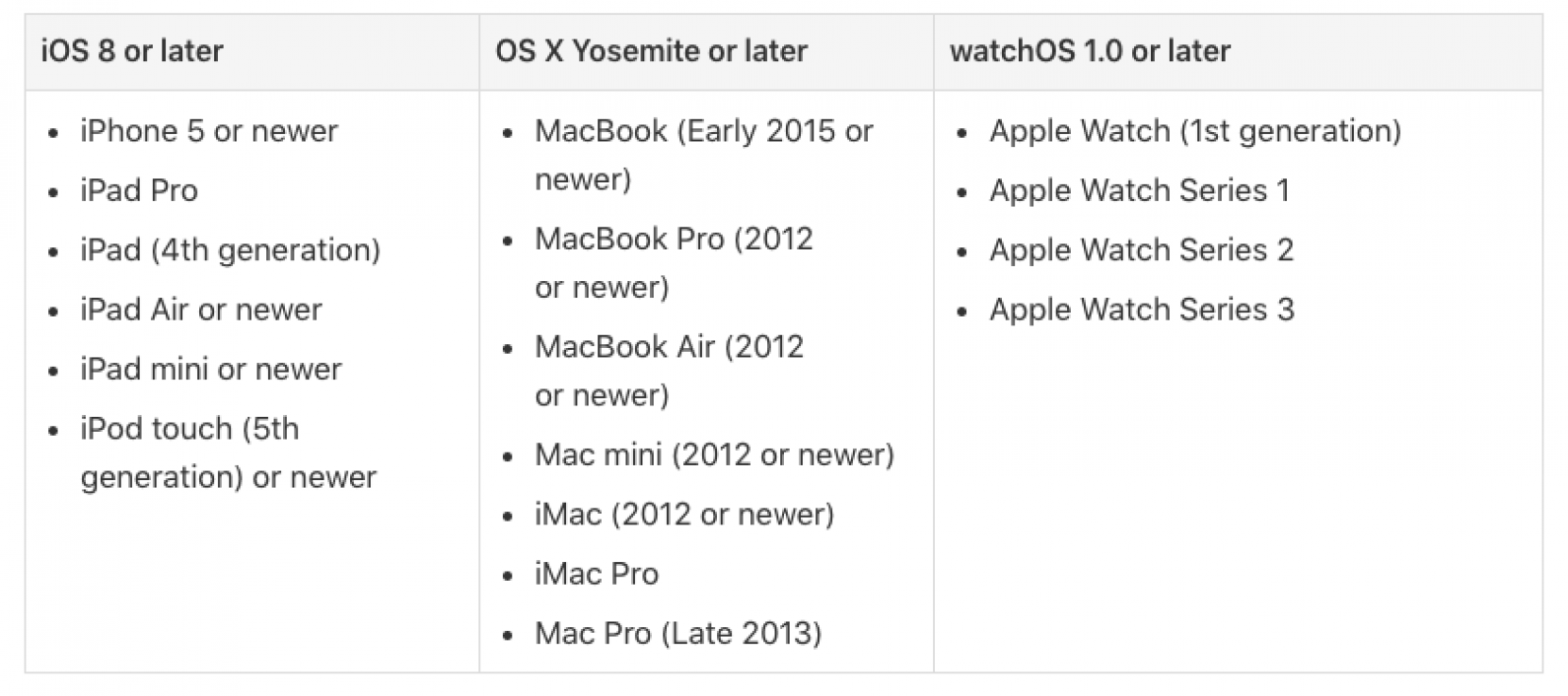
Todos os meus dispositivos tocam quando recebo uma chamada! Como fazer com que isto pare
- Abra a aplicação Definições no seu iPhone.
- Seleccione Telefone.
- Toque em Chamadas noutros dispositivos.
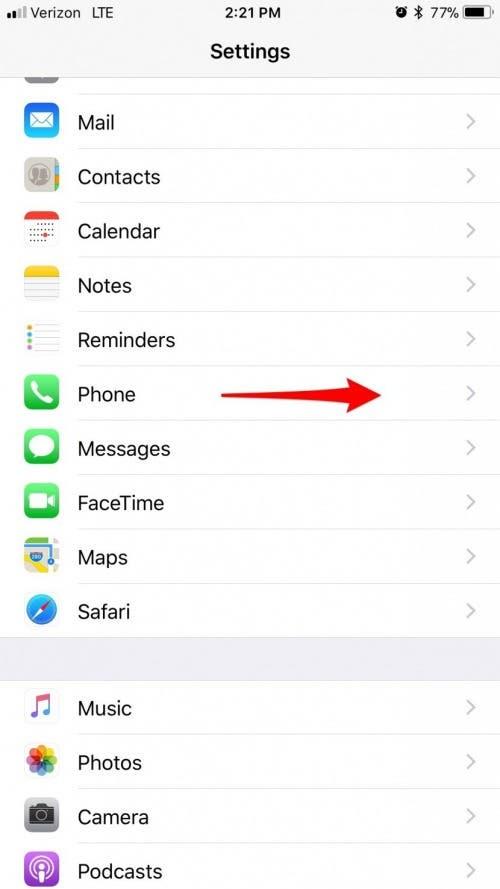
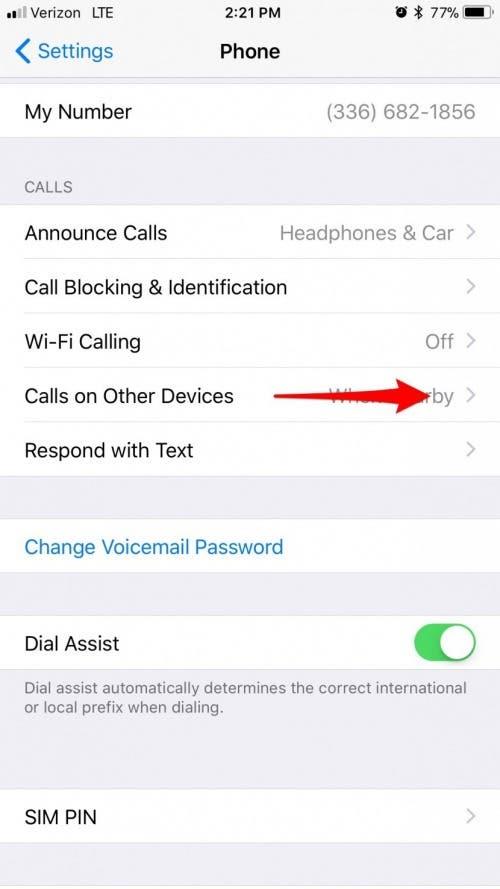
- Pode optar por não permitir chamadas em nenhum dos seus outros dispositivos, desactivando a funcionalidade na parte superior.
- Em alternativa, pode desativar dispositivos individuais para permitir chamadas em alguns e desativar outros.Tenho as chamadas activas no meu MacBook, mas não as ativo no meu iPad.
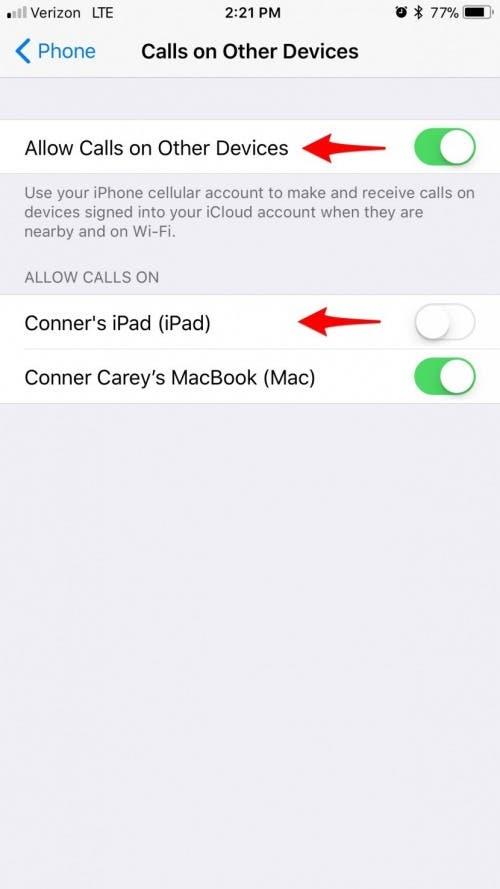
*Nota* O Apple Watch é uma exceção a esta regra, uma vez que as chamadas para o iPhone passam para o Apple Watch, quer tenha ou não o handoff ativado. Se preferir não receber chamadas no Apple Watch, pode desactivá-lo nas definições de Notificação da aplicação Watch.

